三年级下册信息技术 第十课 整理我的图画夹 教案 西师大版
文档属性
| 名称 | 三年级下册信息技术 第十课 整理我的图画夹 教案 西师大版 |
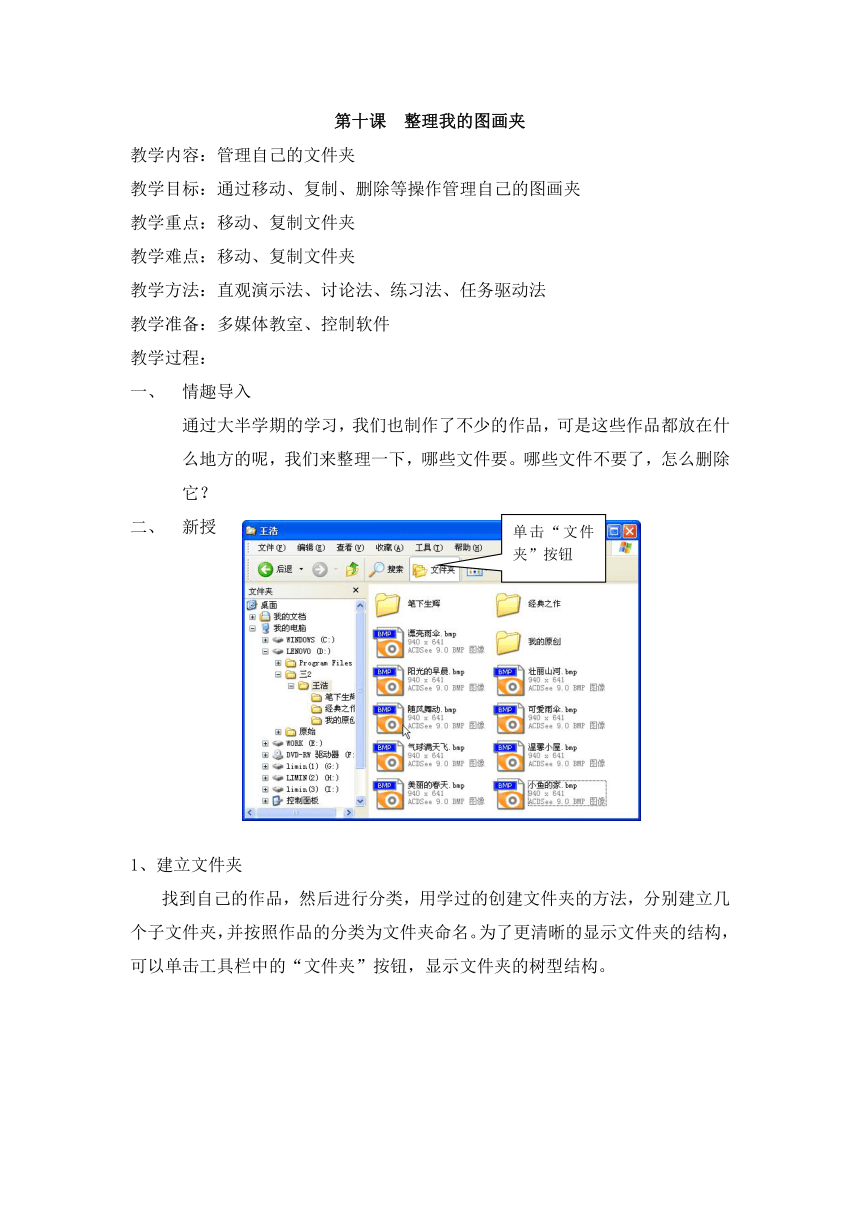
|
|
| 格式 | zip | ||
| 文件大小 | 312.2KB | ||
| 资源类型 | 教案 | ||
| 版本资源 | 西师大版 | ||
| 科目 | 信息技术(信息科技) | ||
| 更新时间 | 2019-08-21 07:58:31 | ||
图片预览
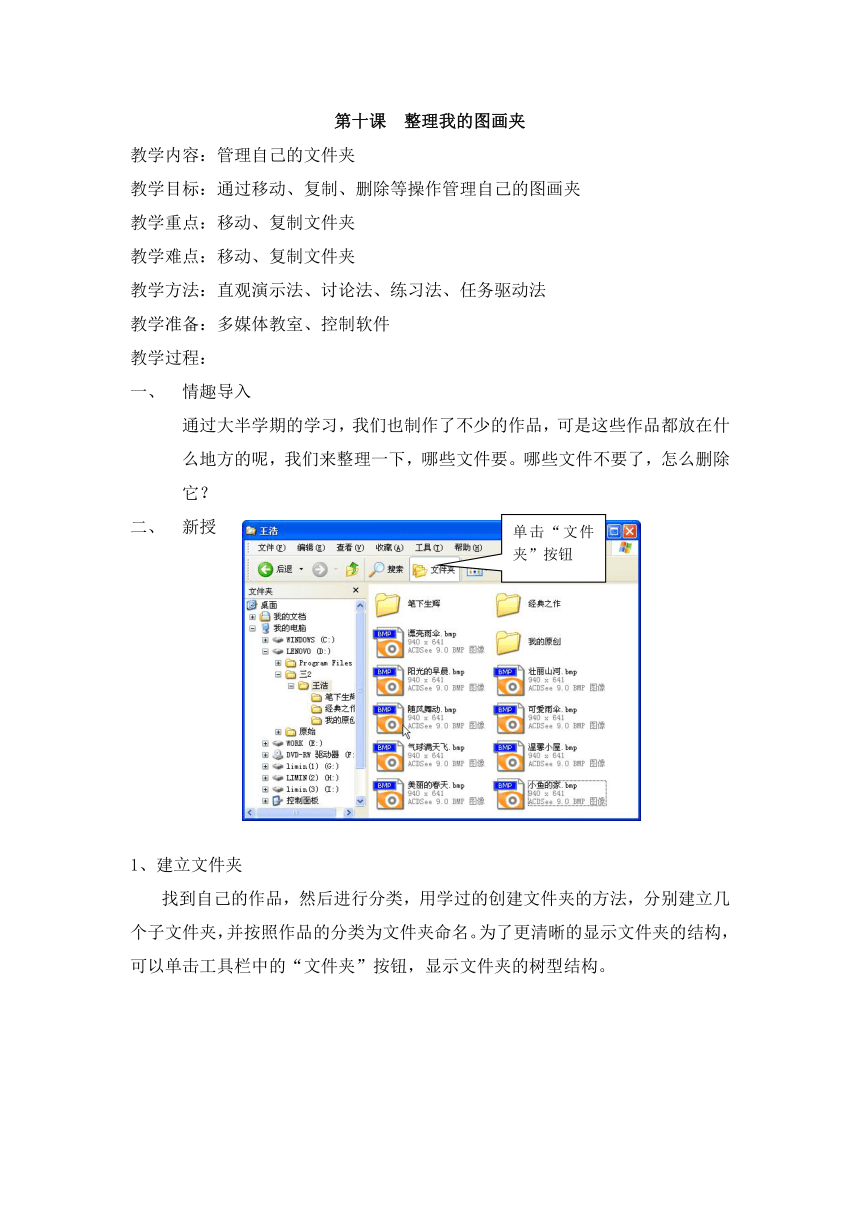
文档简介
第十课 整理我的图画夹
教学内容:管理自己的文件夹
教学目标:通过移动、复制、删除等操作管理自己的图画夹
教学重点:移动、复制文件夹
教学难点:移动、复制文件夹
教学方法:直观演示法、讨论法、练习法、任务驱动法
教学准备:多媒体教室、控制软件
教学过程:
情趣导入
通过大半学期的学习,我们也制作了不少的作品,可是这些作品都放在什么地方的呢,我们来整理一下,哪些文件要。哪些文件不要了,怎么删除它?21cnjy.com
新授
1、建立文件夹
找到自己的作品,然后进行分类,用学过的创建文件夹的方法,分别建立几个子文件夹,并按照作品的分类为文件夹命名。为了更清晰的显示文件夹的结构,可以单击工具栏中的“文件夹”按钮,显示文件夹的树型结构。21教育网
2、移动文件:
为了把画图文件分别放在相应的文件夹中, 我们要使用移动文件操作。
3、复制文件
在我们的作品当中,肯定有你认为很满意的经典作品吧,就请把这些作品复制到文件夹“经典之作中”吧!21世纪教育网版权所有
4、删除文件
整理完自己的绘画作品之后,我们会发现,可能还有一些不需要的文件存在,这时,为了使文件夹更整洁,同时也为了减少计算机的存储空间,我们需要把它们删除,如图所示:21·cn·jy·com
在使用公用计算机时,不要随意删除别人的文件。
小贴士:
被删除的文件其实并没有真正从计算机中删除, 只是暂时存放在“回收站”中,只要我们在“回收站”中找到此文件,双击文件选择“还原”即可。www.21-cn-jy.com
试一试:
将自己的作品进行分类整理。
判断:
剪切和删除命令没有区别 ( )
复制、粘贴和剪切、粘贴达到的效果是一样的 ( )
删除的文件是再也找不回来了. ( )
教学后记:通过移动、复制、删除等操作管理自己的图画夹.
教学内容:管理自己的文件夹
教学目标:通过移动、复制、删除等操作管理自己的图画夹
教学重点:移动、复制文件夹
教学难点:移动、复制文件夹
教学方法:直观演示法、讨论法、练习法、任务驱动法
教学准备:多媒体教室、控制软件
教学过程:
情趣导入
通过大半学期的学习,我们也制作了不少的作品,可是这些作品都放在什么地方的呢,我们来整理一下,哪些文件要。哪些文件不要了,怎么删除它?21cnjy.com
新授
1、建立文件夹
找到自己的作品,然后进行分类,用学过的创建文件夹的方法,分别建立几个子文件夹,并按照作品的分类为文件夹命名。为了更清晰的显示文件夹的结构,可以单击工具栏中的“文件夹”按钮,显示文件夹的树型结构。21教育网
2、移动文件:
为了把画图文件分别放在相应的文件夹中, 我们要使用移动文件操作。
3、复制文件
在我们的作品当中,肯定有你认为很满意的经典作品吧,就请把这些作品复制到文件夹“经典之作中”吧!21世纪教育网版权所有
4、删除文件
整理完自己的绘画作品之后,我们会发现,可能还有一些不需要的文件存在,这时,为了使文件夹更整洁,同时也为了减少计算机的存储空间,我们需要把它们删除,如图所示:21·cn·jy·com
在使用公用计算机时,不要随意删除别人的文件。
小贴士:
被删除的文件其实并没有真正从计算机中删除, 只是暂时存放在“回收站”中,只要我们在“回收站”中找到此文件,双击文件选择“还原”即可。www.21-cn-jy.com
试一试:
将自己的作品进行分类整理。
判断:
剪切和删除命令没有区别 ( )
复制、粘贴和剪切、粘贴达到的效果是一样的 ( )
删除的文件是再也找不回来了. ( )
教学后记:通过移动、复制、删除等操作管理自己的图画夹.
同课章节目录
